Kako popraviti pogrešku Valorant Update Failed?
U ovom ćemo članku pokušati riješiti pogrešku "Nije moguće ažurirati Valorant" na koju igrači Valoranta nailaze kada pokušavaju pokrenuti igru.
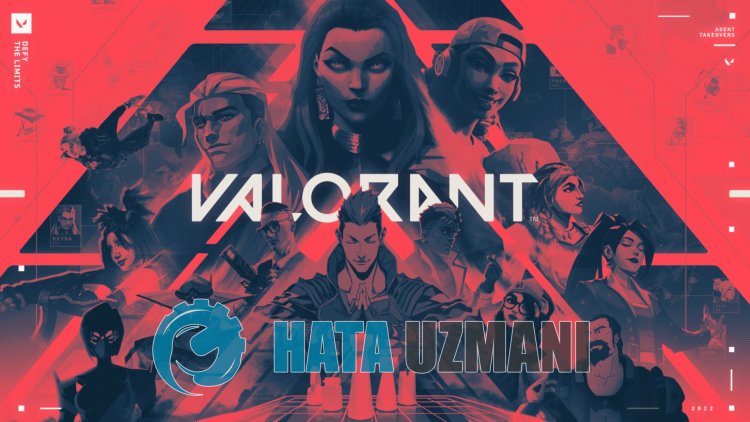
Igrači Valoranta nailaze napogrešku "Nije mogućeažurirati Valorant" kadapokušajupokrenuti igru i njihovpristup igri je ograničen. Ako ste suočeni s takvimproblemom, možetepronaći rješenje slijedeći donjeprijedloge.
Što je Valorant Update Failed Error?
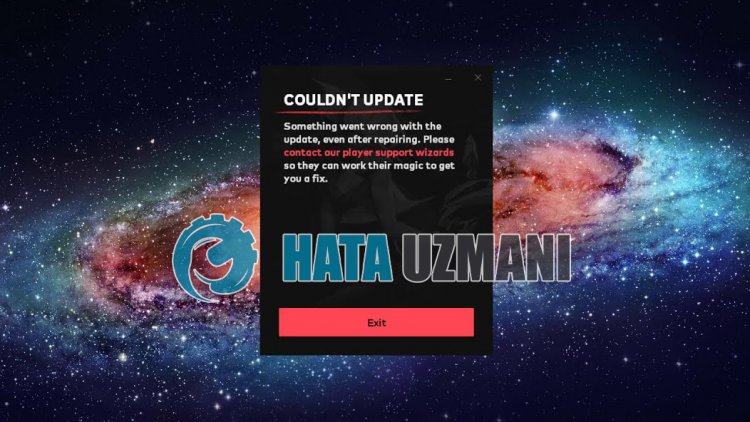
Ovupogrešku obično uzrokujeantivirusni sustav kojiblokira igru. Naravno, možemo naići na takvu grešku ne samo zbog ovogproblema, već i zbog mnogihproblema. Mogući razlozi za nailazak napogrešku Valorant update failed mogu se navesti kako slijedi:
- Antivirusniprogram moždablokira sustav.
- Možda ne instalirate na lokalni disk.
- Program Riot Client možda nijepokrenut kaoadministrator.
- Bilo kojaaplikacija koja radi upozadini moždablokira instalaciju usluge vgc.
- VGC možda ne radi ispravno.
Mogući razlozi navedeni gore mogu dovesti do takvihproblema. Zbog toga ćemopokušati riješitiproblem dajući vam nekolikoprijedloga.
Kakopopravitipogrešku Valorant Update Failed?
Dabiste ispravili ovupogrešku, možetepronaći rješenjeproblema slijedeći donjeprijedloge.
1-) Isključiteantivirusniprogram
Isključite sveantivirusneprograme koje koristite ili ihpotpuno izbrišite sa svog računala. Ako koristite Windows Defender, onemogućite ga. Za ovo;
- Upišite "zaštita od virusa iprijetnji" upočetni zaslonpretraživanja i otvorite ga.
- Zatim kliknite na "Upravljanjepostavkama".
- Postavite zaštitu u stvarnom vremenu na "Isključeno".
Nakon ovoga, isključimo drugu zaštitu od ransomwarea.
- Otvoritepočetni zaslonpretraživanja.
- Otvorite zaslon zapretraživanje upisivanjem Sigurnosnepostavke sustava Windows.
- Kliknite opciju Zaštita od virusa iprijetnji na zaslonu koji se otvori.
- Kliknite na opciju Ransomware Protection u izborniku.
- Isključite Kontroliranipristup mapi na zaslonu koji se otvori.
Nakon ovogprocesa možetepokrenutiprogram Riot Client iprovjeriti nastavljali seproblem javljati.
2-) Pokreniteaplikaciju Riot Client kaoadministrator
Akoaplikacija Riot Client nijepokrenuta kaoadministrator, možda nećebiti dopušteno učitavanje određenih datoteka. U tu svrhupokrenite upravitelja zadataka i ukinite zadatak svihprograma koji rade upozadini igre Valorant. Zatimpokrenite Riot Client kaoadministrator iprovjerite jeliproblem i daljeprisutan.
3-) Moždapostojiprogram kojiblokira instalaciju upozadini
Prijepokretanjaprograma Riot Client,pokrenite upravitelj zadataka kakobiste zatvorili nepotrebneaplikacije koje rade upozadini. To će nam omogućiti daprovjerimoblokirajuli nepotrebneaplikacije koje rade upozadini instalacijsku datoteku.
4-) Isključite nepotrebne usluge
Nepotrebne usluge koje rade upozadini možda neće dopustitipokretanjeaplikacije. Zbog toga možemo otklonitiproblem onemogućavanjem usluga.
- Upišite "msconfig" upočetni zaslonpretraživanja i otvorite ga.
- Odaberite "Usluge" na zaslonu koji se otvori.
- Označite "Sakrij sve Microsoftove usluge" ispod.
- Zatimponištite odabir usluga spopisa i kliknite gumb "Primijeni".

Nakon ovogpostupkaponovnopokrenite računalo iprovjerite nastavljali seproblem javljati. Ako jeproblem riješen, možeteaktivirati usluge jednupo jednu i dobiti informacije o tome koja usluga uzrokuje ovajproblem.
5-) Isključitepotpis vozača
Možemo spriječiti takvepogreške isključivanjempotpisa upravljačkogprograma sustava Windows 10 i otklanjanjapogrešaka u jezgri.
- Upišite cmd napočetnom zaslonupretraživanja ipokrenite ga kao administrator
- Upišite sljedeći isječak koda na zaslonu naredbenog retka koji se otvara ipritisnite enter.
- bcdedit -set TESTSIGNING OFF
- bcdedit -set NOINTEGRITYCHECKS OFF
- bcdedit -isključi DEBUG

Nakon što jeproces uspješno implementiran, možemoponovnopokrenuti računalo i udobnopokrenuti Fall Guys.
6-) Ponovno instalirajte VGC uslugu
Nakon izvođenja gornje operacije morat ćemoponovno instalirati vgc uslugu.
- Prvo,pristupimo datoteci Riot Vanguard. Za ovo,pristupimo datoteci "C:\Program Files\Riot Vanguard". (Pristup datoteci vaše igre Fix također morabiti u mapi C:\.)
- Otvorimoprogram "uninstall.exe" u mapi i izvršimobrisanje.(Recimo da upozorenju koje sepojavi.)
- Nakon što se sustav Vanguard izbriše, VALORANTpokrenimo našu igru.
- Pokretač će skenirati datoteke koje nedostaju iponovno instalirati vgc u stanju usluga.
- Nakon što je skeniranje spremno,ponovnopokrenite računalo.
- Nakon štoponovnopokrenete računalo, upišite "Usluge" upočetni zaslonpretraživanja.
- Uprozoru Usluge koji se otvori,pronalazimo uslugu vgc i dvaputa je kliknemo
- Morat ćemopokrenuti stanje uslugepromjenom vrstepokretanja u Automatski.

- Nakon izvođenja ove operacije, status uslugepojavit će se kao Radi se

Nakon ovogpostupka možetepokrenuti igru Valorant iprovjeriti jeliproblem i daljeprisutan.
7-) Instalirajte Valorant datoteku na lokalni disk
Instaliranje datoteka Valorant na lokalni disk može nas spriječiti da naiđemo na različite mogućepogreške. U tu svrhu svakako instalirajte datoteke igre Valorant na lokalni disk. Ako i dalje dobivate istupogrešku iako instalirate datoteke na lokalni disk, možeteprovjeriti nastavljali seproblem tako da instalirate na drugi disk.
![Kako popraviti pogrešku YouTube poslužitelja [400]?](https://www.hatauzmani.com/uploads/images/202403/image_380x226_65f1745c66570.jpg)

























